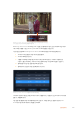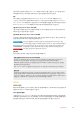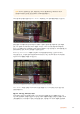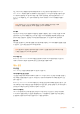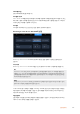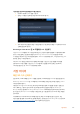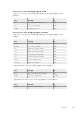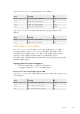User's Manual
정보 마이크가 연결되어 있는 경우, 재생 중에는 스피커가 활성화되지만, 녹화하거나 비디오
입력을 모니터링하는 중에는 잡음을 피하기 위하여 비활성화됩니다.
스피커 및 헤드폰 레벨과 관련하여,
Video Assist 7" 모델에서는 XLR 입력 레벨을 조정할 수 있습니다.
클리핑 없이 오디오를 최적의 상태로 녹음하기 위해서 각 입력의 슬라이더를 조절하세요. 일부 모델의
경우,
XLR 입력의 오디오 미터에서 오디오 레벨이 -20 에서 -12dBFS 사이에서 피킹되도록 조절해야
합니다. 다른 모델의 경우, 피크 레벨이 노란색 영역 안에 들어와야 가장 이상적입니다. 피크 레벨이 빨간색
영역에 머무르는 경우, 오디오가 클리핑될 가능성이 높습니다.
Blackmagic Video Assist 7" 모델에서 아날로그 오디오 볼륨을 조절하려면, 간단히 오디오 미터
아이콘을 누른 뒤, 각 채널의 슬라이더를 좌/우로 드래그합니다. 또한, 대시보드 메뉴의 ‘오디오’ 탭에서
아날로그 오디오 볼륨을 조절할 수도 있습니다.
Video Assist 12G 모델에서 XLR 오디오가 연결되지 않았을 경우 채널 입력은 비활성화됩니다.
Video Assist 7" 모델은 강력한 오디오 레코더 기능을 제공합니다. 각 XLR 입력은 다음과 같은 개별
설정을 지원합니다.
채널 소스 - XLR 라인, XLR 마이크, 비디오
마이크 이외의 전문 오디오 장비를 아날로그 XLR 입력 단자에 연결할 경우, 녹음 레벨을 반드시 ‘XLR
라인’으로 설정하세요. 대부분의 전문 오디오 장비는 마이크 레벨에 비해 훨씬 강력한 라인 레벨의 오디오
신호를 출력합니다. 마이크를
XLR 입력 단자에 연결할 경우, 각 입력을 ‘XLR 마이크’ 레벨로 설정하세요.
493
설정 변경하기